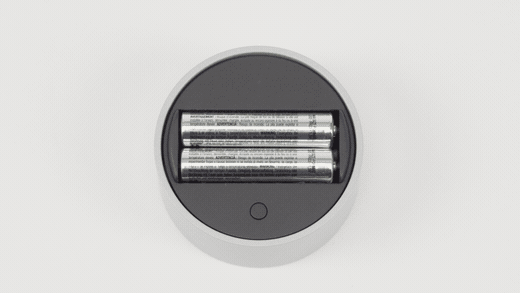Zmienianie ustawień Surface Dial
Dotyczy
Surface Dial to nowe narzędzie dla twórców, które zapewnia płynną obsługę. Jeśli masz jedno (lub inne urządzenie koła), poniżej opisano, jak je skonfigurować i dostosować, co robi.
Konfigurowanie
-
Na komputerze kliknij przycisk Start , a następnie wybierz kolejno pozycje Ustawienia > Urządzenia > Urządzenia Bluetooth i inne.
-
Na Surface Dial wyciągnij dolną część, aby otworzyć komorę baterii. Upewnij się, że w środku są dwie baterie AAA.
-
Zdejmij pokrywę baterii ze spodniej części Surface Dial.
Naciśnij i przytrzymaj przycisk obok baterii, aż zacznie migać dioda Bluetooth — jest po drugiej stronie baterii.
-
Sprawdź, czy Bluetooth jest włączony, a następnie wybierz Dodaj urządzenie Bluetooth lub inne > Bluetooth. Na liście urządzeń wybierz pozycję SurfaceDial . Jeśli zostaną wyświetlone jakiekolwiek inne instrukcje wyświetlane na ekranie, postępuj zgodnie z nimi, a następnie wybierz pozycję Gotowe.
-
Usuń folię ochronną z urządzenia Surface Dial.
Po sparowaniu Surface Dial na pasku bocznym pojawi się strona Ustawienia koła .
Naciśnij i przytrzymaj Surface Dial, aby zobaczyć inne narzędzia w menu kółka. Obracaj tarczą w lewo lub w prawo, aby wyróżnić narzędzie, którego chcesz użyć. Aby ją wybrać, naciśnij i zwolnij.
Dostosowywanie działania Surface Dial
Aby zmienić narzędzia wyświetlane podczas obracania Surface Dial, wybierz przycisk Start , a następnie wybierz pozycję Ustawienia > Urządzenia > kółkiem.
Wybierz przycisk Dodaj + , aby dodać nowe narzędzie. Dostępnych jest wiele opcji: od zwiększania i zmniejszania głośności i jasności po powiększanie i przewijanie po przełączanie aplikacji.
Tworzenie własnych narzędzi
Możesz też spróbować dodać własne narzędzia niestandardowe do Surface Dial — wszystkie skróty klawiaturowe będą działać.
Wybierz przycisk Dodaj + i wybierz pozycję Narzędzie niestandardowe. Następnie wybierz skrót klawiaturowy, który ma być wyświetlany podczas obracania w lewo, w prawo lub kliknij Surface Dial.
Porada: Zapoznaj się z tym przydatnym przewodnikiem po skrótach klawiaturowych , gdy wybierasz, co chcesz robić Surface Dial.